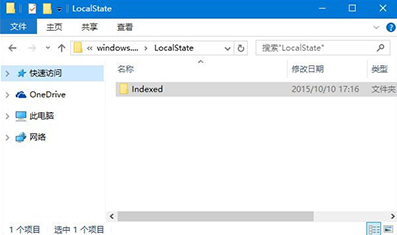
大家都知道只要通过系统中的搜索来进行打开文件的话将会大大的节省我们的操作时间。不过这个功能也是会有失灵的时候,比如在任务栏搜索框再者是设置应用搜索框中输入中文是搜索不了如何的内容。因此,针对这个问题小编今天就来给大家说说win10搜索功能不能用的解决方法。
win10搜索电脑无法使用,其实不瞒大家说前些日子小编也碰到了这个问题,当时小编我也不知道该如何处理,不过最后幸亏小编的一个朋友将这个问题的讲解方法告诉了小编,然后小编我也就多了解了一下这方面的内容。今天小编就再来将解决win10搜索功能无法使用的方法来分享给各位小伙伴们。
1,按Win+R打开运行,输入下面的路径回车:
%LocalAppData%\Packages\windows.immersivecontrolpanel_cw5n1h2txyewy\LocalState
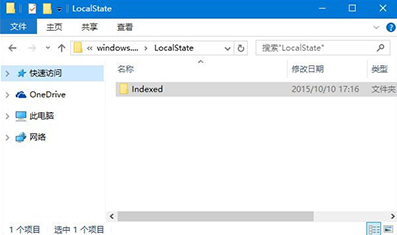
win10搜索不能用电脑图解-1
2,在打开的文件夹中右键单击Indexed目录——属性,点击“高级”。
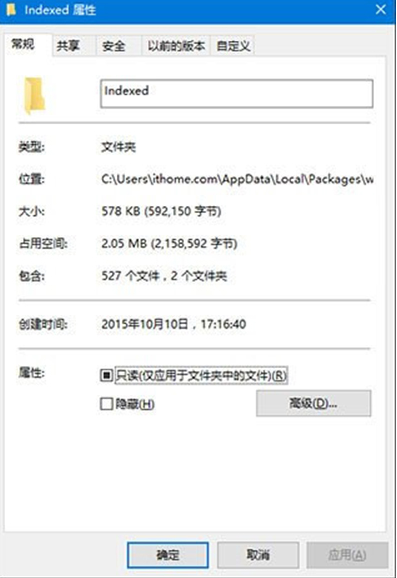
win10电脑图解-2
3,如下图所示,取消勾选“除了文件属性外,还允许索引此文件夹中文件的内容”,之后再重新勾选。等待系统重新建立好索引后就可以正常搜索系统设置了。建立索引需要一些时间。
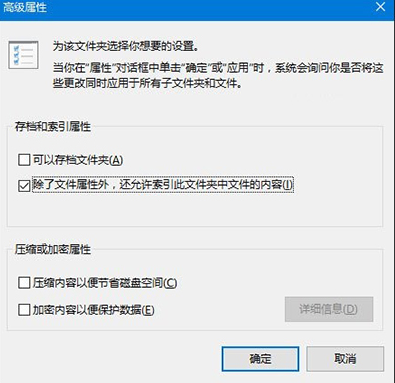
搜索功能电脑图解-3






 粤公网安备 44130202001059号
粤公网安备 44130202001059号